Perbaiki kesalahan Skrip yang Berjalan Lama di Internet Explorer 11
Jika Anda menerima Tidak merespons karena pesan galat skrip yang berjalan lama saat menggunakan (Not responding due to a long-running script)Internet Explorer 11 , artikel ini akan membantu Anda mengatasi masalah tersebut. Masalah ini terjadi jika debugging skrip(Script) diaktifkan dan jika ada skrip yang berjalan lama di situs web yang Anda kunjungi.
Kesalahan Skrip(Script) yang Berjalan Lama di Internet Explorer 11
Ini adalah hal-hal yang dapat Anda lakukan untuk memperbaiki Kesalahan Skrip yang Berjalan Lama(Long-Running Script Error) di Internet Explorer 11
- Nonaktifkan debugging Skrip
- Gunakan Pemecah Masalah Kinerja Internet Explorer(Use Internet Explorer Performance Troubleshooter)
- Setel ulang Internet Explorer
Mari kita bicara tentang mereka secara rinci.
1] Nonaktifkan debugging Skrip
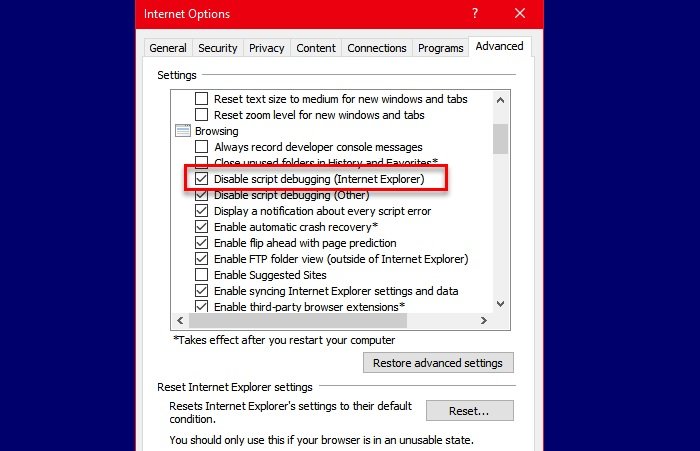
Jika Script debugging diaktifkan di Internet Explorer 11 , Anda akan menghadapi kesalahan. Jadi, untuk menghadapi masalah ini, kita perlu menonaktifkan fitur ini. Anda dapat mengikuti langkah-langkah yang diberikan untuk melakukan hal yang sama:
- Klik Alat (Tools ) dari sudut kanan atas jendela Internet Explorer atau tekan saja Alt + X.
- Klik "Opsi Internet".(“Internet options”.)
- Buka tab Lanjutan (Advanced ) , dari bagian "Pengaturan"
- Centang " Nonaktifkan debugging skrip (Internet Explorer)",(Disable script debugging (Internet Explorer)”,)
- Klik Apply > Ok.
Sekarang, restart Internet Explorer dan periksa apakah itu memperbaiki Long-Running Script Error di Internet Explorer 11 .
2] Gunakan pemecah masalah Kinerja Internet Explorer(Use Internet Explorer Performance)

Hal lain yang dapat Anda lakukan untuk memperbaiki kesalahan ini adalah dengan menjalankan pemecah masalah Kinerja Internet Explorer . Unduh(Download) dan jalankan alat dan ikuti instruksi di layar untuk memperbaiki masalah.
3] Setel ulang Internet Explorer

Jika tidak ada masalah yang berhasil untuk Anda, coba atur ulang Internet Explorer karena masalahnya bisa karena kedutan pengaturan yang salah. Untuk melakukannya, ikuti langkah-langkah yang diberikan.
- Klik Alat (Tools ) dari sudut kanan atas jendela Internet Explorer atau tekan saja Alt + X.
- Klik "Opsi Internet".(“Internet options”.)
- Buka tab Advanced dan klik (Advanced )Reset.
Ikuti petunjuk di layar untuk mengatur ulang Internet Explorer . Sekarang, periksa apakah itu memperbaiki masalah untuk Anda.
Semoga Anda dapat memperbaiki Long-Running Script Error di Internet Explorer 11 dengan bantuan solusi ini.
Terkait: (Related: )Skrip pada halaman ini menyebabkan Internet Explorer berjalan lambat.
Related posts
Nonaktifkan Internet Explorer 11 sebagai standalone browser menggunakan Group Policy
Adobe Flash Tidak Bekerja di Internet Explorer 11
Perbaiki Tidak Ada Suara di Internet Explorer 11
Cara Memperbaiki Flash Crash di Internet Explorer 11
Fix SSvagent.exe error saat memulai Internet Explorer
Cara Menghapus Instalan Internet Explorer di Windows 10
Aktifkan Do Not Track and Tracking Protection di IE 11 dan Edge
Ubah Lihat Editor Kode Sumber di IE 8 hingga 11
Fix Ca tidak mencapai VPN Server error pada PIA pada Windows 11
Cara Menghapus, Menonaktifkan, atau Mengaktifkan Pengaya Di Internet Explorer 11
Cara Menjelajah Web Dengan Aplikasi Internet Explorer 11 di Windows 8.1
Fix Shortcut Ikon diubah menjadi Internet Explorer icon
Kesalahan Fix Explorer.exe application pada Windows 11/10
Fix Script Error pada Windows 10
Fix Windows Script Host Error 0xc004f025 selama aktivasi
Fix CD/DVD drive tidak muncul di Windows Explorer
Internet Explorer End dari Life; Apa artinya untuk bisnis?
Fix Network & Internet connection problems di Windows 11/10
Force Internet Explorer untuk mengembalikan browsing session lalu
Fix PC ini tidak dapat menjalankan kesalahan Windows 11
